-
Garances
Version tuto, Tubes Pqna&Alice
Version 2, tube femme Tine, mist perso
***
Merci Soxikibem de me permettre de traduire tes tutos
Tuto original de Soxikibem => Ici
***
Matériel
***
Filtres utilisés
Flaming Pear > Flood
Kang 1 > we make Tea cups
Transparency > Eliminate Black
***
*Remarque : n’hésitez pas modifier les modes de fusion en fonction de vos couleurs et tubes
***
1. Ouvrir le matériel dans votre Psp, dupliquer, fermer les originaux
Choisir deux couleurs
Avant plan : #727493
Arrière-plan : #d8cbbd

2. Ouvrir un nouveau document 850 x 450 pixels
Remplir de la couleur d’avant plan
Sélections – Sélectionner tout
3. Edition – Copier le tube paysage
Edition – Coller dans la sélection
Sélections – Ne rien sélectionner
4. Effets d’image – Mosaïque sans jointure, par défaut
Réglage – Flou radial

5. Calques – Dupliquer
Image – Miroir horizontal (miroir)
Mettre l’opacité de ce calque à 50
Calques – Fusionner avec le calque du dessous
6. Calques – Dupliquer
Effets Kang 1 > we make Tea cups

7. Effets Transparency > Eliminate Black
Image – Miroir vertical (Retourner)
Calques – Dupliquer
Effets d’image > Mosaïque sans jointure
Côte à côte

Mettre ce calque en mode Recouvrement
8. Edition – Copie spéciale > Copier avec fusion
Edition > Coller comme nouveau calque
Effets Géométrique > Perspective Horizontale
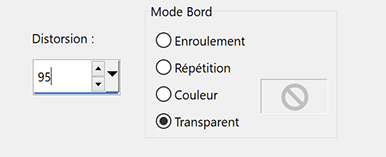
Refaire Perspective Horizontale mais mettre – 95.
9. Effets de Distorsion > Vagues

Calques – Dupliquer
Outil Sélectionner – Position horiz. : 0, Position vert. : 256.
Calques > fusionner avec le calque du dessous.
10. Outil baguette magique, tolérance et progressivité à 0
Sélectionner au milieu de ces lignes courbes
Sélections – Modifier > agrandir : 5
Calques – Nouveau calque raster
Edition – Copier le mist paysage
Edition – Coller dans la sélection
Réglage – Netteté > netteté
11. Réglage – Flou de mouvement

Effets de Bords > Accentuer
12. Effets de Textures > textile
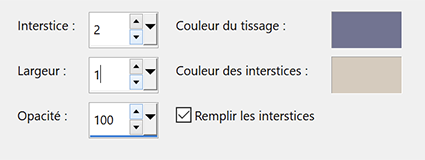
Calques – Réoganiser > déplacer vers le bas
13. Calques – Nouveau calque Raster
Edition – Coller dans la sélection le mist paysage toujours en mémoire.
Mettre ce calque en mode Lumière dure
14. Calques – Nouveau calque Raster
Effets 3D > Découpe
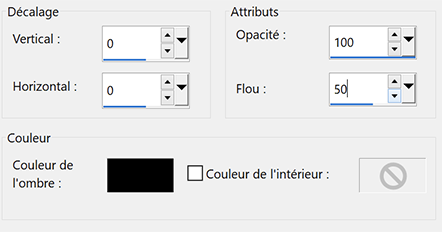
Sélections – Ne rien sélectionner
15. Activer le calque Raster 2
Outil baguette magique, réglages en mémoire
Sélectionner le bas de l’effet

16. Sélections – Modifier > Agrandir : 5
Activer le Raster 1
Sélections – Transformer la sélection en calque
Effets Flaming Pear > Flood

Sélections – Ne rien sélectionner
Mettre ce calque en mode Multiplier
17. Activer le calque Raster 2 (calque supérieur)
Effets 3D > Ombre portée : 0, 0, 100, 40, couleur noire
18. Activer le calque Copie (2) de Raster 1
Edition – Copier et Coller 005DecorByPqnaAlice
Outil Sélectionner – Position horiz. : 59, Position vert. : 13.
Mettre en mode Éclaircir
19. Activer le calque Copie (2) de Raster 1
Effets Artistique > Simili

20. Activer le calque du haut de la pile
Edition – Copier et Coller le tube principal
Placer à droite
Pour le tube fourni, redimensionner le à 70%
Outil Sélectionner – Position horiz. : 530, Position vert. : 11.
Ombre portée au choix
21. Image – Ajouter des bordures
2 pixels – couleur avant plan
Edition – Copier
Sélectionner tout
Image – Ajouter des bordures
10 pixels – n’importe quelle couleur
Sélections – Inverser
Edition – Coller dans la sélection
Réglage – Flou gaussien à 10
Sélections – Ne rien sélectionner
22. Image – Ajouter des bordures
2 pixels – couleur avant plan
Sélectionner tout
Image – Ajouter des bordures
40 pixels – n’importe quelle couleur
Sélections – Inverser
Edition – Coller dans la sélection
Réglage – Flou gaussien à 40
Effets de Réflexion – Miroir Rotatif, par défaut

23. Sélections – Inverser
Effets 3D > Ombre portée : 0, 0, 100, 50, couleur noire
Sélections – Ne rien sélectionner
24. Image – Ajouter des bordures
2 pixels – couleur avant plan
Sélectionner tout
Image – Ajouter des bordures
10 pixels – n’importe quelle couleur
Sélections – Inverser
Edition – Coller dans la sélection
Réglage – Flou gaussien à 10
Sélections – Ne rien sélectionner
Image – Ajouter des bordures
2 pixels – couleur avant plan
Edition – Copier et Coller tituloGarancesBySoxikibem
Outil Sélectionner – Position horiz. : 180, Position vert. : 26.
25. Signer votre travail
Aplatir l’image
Enregistrer en format Jpeg
***
Merci d'avoir suivi ce tuto, j'espère qu'il vous a plu
Fait le 26 mai 2022
***
Vous pouvez m'envoyer vos versions,
je me ferai un plaisir de les mettre sur la galerie
colybrix@hotmail.com
***
Vos versions => Ici
-
Commentaires



















